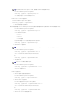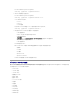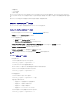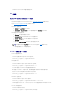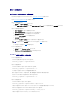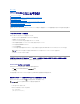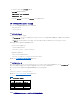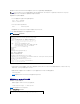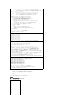Users Guide
l 電源装置の不在
l ハードウェアログ警告
l 自動システム回復
プラットフォームイベント(たとえばファンプローブエラー)が発生すると、システムイベントが生成され、システムイベントログ(SEL)に記録されます。 このイベントがウェブインタフェースのプラットフォー
ムイベントフィルタ(PEF)リストと一致し、このフィルタが警告(PET や電子メール)を生成するように設定してある場合は、PET または電子メールの警告が 1 つまたは複数の設定済みの宛先に送信され
ます。
同じプラットフォームフィルタが処置(システムの再起動など)も実行するように設定してある場合は、その処置が実行されます。
プラットフォームイベントフィルタ(PEF)の設定
プラットフォームイベントトラップや電子メール警告設定を指定する前に、プラットフォームイベントフィルタを設定します。
ウェブユーザーインタフェースを使用した PEF の設定
1. 対応 Web ブラウザを使用してリモートシステムにログインします。 「ウェブインタフェースへのアクセス」を参照してください。
2. 警告管理 タブをクリックし、プラットフォームイベント をクリックします。
3. グローバル警告を有効にします。
a. 警告管理 をクリックし、プラットフォームイベント をクリックします。
b. プラットフォームイベントフィルタ警告を有効にする チェックボックスをオンにします。
4. プラットフォームのイベントフィルタ設定 で、プラットフォームイベントフィルタ警告を有効にする チェックボックスをオンにして 変更の適用 をクリックします。
5. プラットフォームのイベントフィルタリスト で、設定するフィルタをダブルクリックします。
6. プラットフォームイベントの設定 ページで、適切な選択を行って 変更 の適用 をクリックします。
RACADM CLI を使用した PEF の設定
1. PEF を有効にします。
コマンドプロンプトを開き、次のコマンドを入力して <Enter> を押します。
racadm config -g cfgIpmiPef -o cfgIpmiPefEnable -i 1 1
1 と 1 は PEF のインデックスで、それぞれ選択を有効 / 無効にします。
PEF のインデックスは 1 ~ 17 の値になります。 有効 / 無効の選択は 1(有効)または 0(無効)に設定できます。
たとえば、インデックス 5 の PEF を有効にするには、次のコマンドを入力します。
racadm config -g cfgIpmiPef -o cfgIpmiPefEnable -i 5 1
2. PEF の処置を設定します。
コマンドプロンプトで次のコマンドを入力し、<Enter> を押します。
racadm config -g cfgIpmiPef -o cfgIpmiPefAction -i 1 <処置>
<処置> の値ビットは次のようになります。
l <処置> 値ビット 0 – 1 = 警告を有効にする、0 = 警告を無効にする
l <処置> 値ビット 1 – 1 = 電源オフ、0 = 電源オフにしない
l <処置> 値ビット 2 – 1 = 再起動、0 = 再起動しない
l <処置> 値ビット 3 – 1 = パワーサイクル、0 = パワーサイクルなし
たとえば、PEF を有効にしてシステムを再起動するには、次のコマンドを入力します。
racadm config -g cfgIpmiPef -o cfgIpmiPefAction -i 1 2
メモ:設定済みの有効な宛先 (PET または e-mail)に警告が送信されるためは、警告の 生成 を有効にする必要があります。